Pour diverses raisons, telles que vouloir nettoyer et réduire sa liste de groupes, il peut être souhaitable de fusionner deux ou plusieurs groupes ensemble.
Avant de commencer
Il est important de savoir que :
- Vous pouvez créer un nombre illimité de groupes dans votre compte. Vous n'avez pas besoin de réduire votre nombre de groupes pour éviter de dépasser votre forfait.
- Vous êtes facturé pour le nombre d'abonnés uniques. Même si un contact fait partie de plus d'un groupe, il ne compte qu'une seule fois dans votre facturation.
- Si vous sélectionnez plusieurs groupes dans la configuration de vos envois et que certains contacts font partie de plus d'une de ces listes, nous ferons le tri des doublons pour que chaque abonné ne reçoive qu'un seul courriel.
Comment fusionner des groupes
Voici deux façons de procéder :
- Ajouter les contacts de chaque groupe à la liste principale
- Pour ce faire, allez dans le menu et accéder à la liste des contacts de chaque groupe que vous souhaitez ajouter à la liste principale en cliquant sur le nom du groupe.
- Au haut de la liste de contacts, cochez la case à la gauche du bouton Ajouter à un groupe pour sélectionner toutes les adresses du groupe.
- Puis, cliquez sur le bouton Ajouter à un groupe.

- Choisissez un groupe existant ou créez un nouveau groupe, puis confirmez votre choix.
- Répétez cette opération pour tous les groupes dont vous souhaitez ajouter les contacts à votre liste principale.
- Effectuer une recherche avancée et ajouter le résultat à un groupe statique ou dynamique
- Pour ce faire, allez dans le menu et cliquez le bouton Recherche avancée pour faire afficher la liste des critères de recherche.
- Sélectionnez l'option Au moins un des critères pour vous assurer que tous les contacts des groupes sélectionnés soient retournés dans le résultat de recherche (si vous choisissez l'option Tous les critères, seulement les contacts qui font partie de tous les groupes à la fois se retrouveront dans le résultat de recherche).
- Dans la liste déroulante, choisissez le critère Groupe, et l'opérateur Est égal à, puis le nom du premier groupe à fusionner.
- Ajoutez un critère supplémentaire pour chacun des groupes que vous souhaitez fusionner ensemble. Cela vous donnera une recherche qui ressemble à ceci :
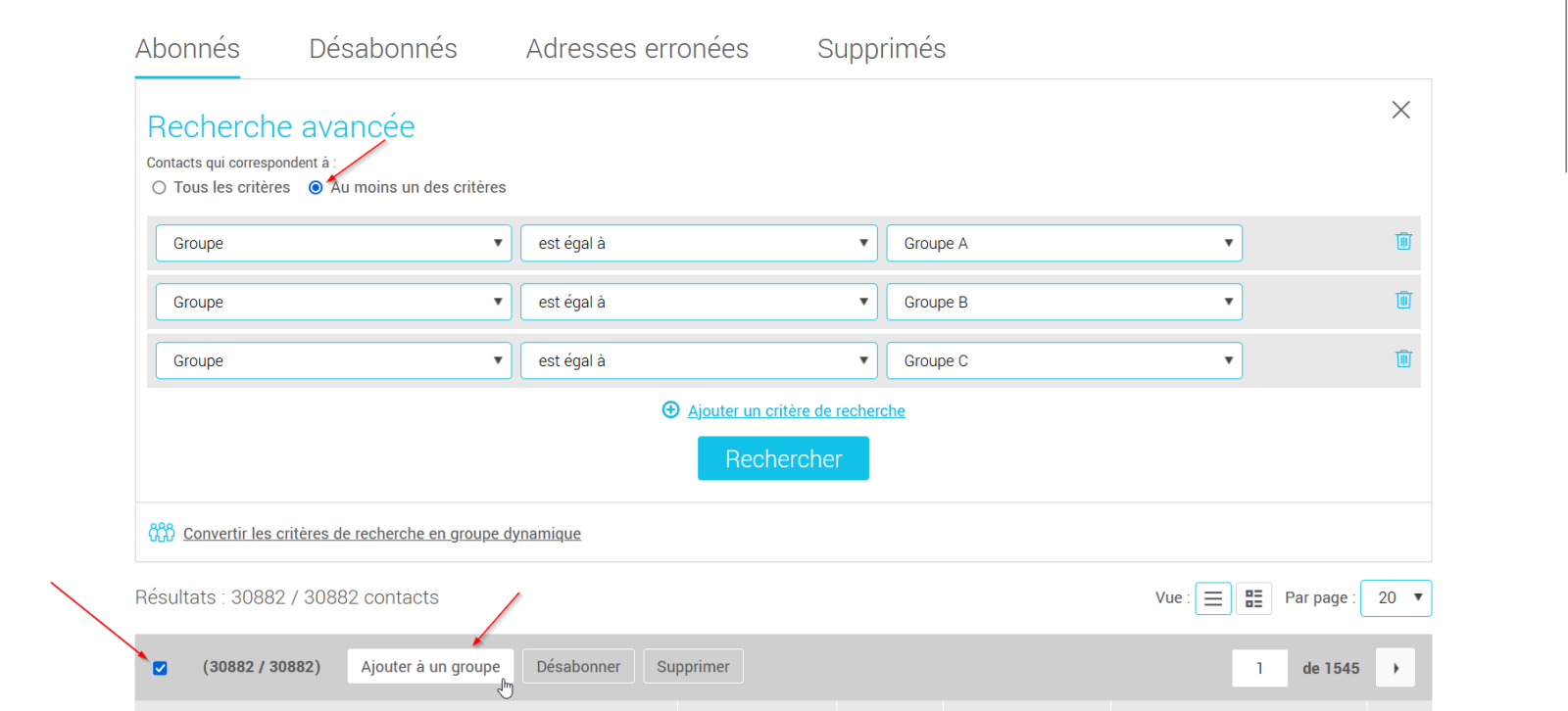
- Appuyez sur Rechercher pour lancer la recherche.
- Cochez la case sous le résultat de recherche pour sélectionner toutes les adresses du résultat et cliquez sur le bouton Ajouter à un groupe. Sélectionnez un groupe existant ou créez un nouveau groupe où ajouter vos contacts, puis confirmez l'action.
Note : Vous pouvez aussi créer un groupe dynamique en appuyant sur le lien Convertir les critères de recherche en groupe dynamique. La liste des contacts de ce groupe demeura à jour avec celles des groupes associés. Si toutefois vous souhaitez supprimer les groupes contenus dans votre recherche, une fois leur liste fusionnée, il est préférable d'ajouter les contacts à un groupe statique (voir l'instruction #6 ci-haut) plutôt que dynamique.